
- •Г.З. Погорелов
- •Введение
- •1.Новые возможности системы ms Office 20072
- •1.1.Версии нового пакета 2007 Microsoft Office System3
- •1.1.1. Microsoft Office Standard 20075
- •2007 Microsoft Office System полностью построен на новом файловом формате Office Open xml.
- •1.1.2.Обзор системных требований
- •1.2.Работа с новым пользовательским интерфейсом
- •1.3.Организация помощи и безопасности
- •1.4. Вопросы для самоподготовки
- •2.Работа в word 2007
- •2.1.Загрузкаword
- •2.2. Настройка вида документа word
- •2.3. Сохранение созданного документа
- •2.4. Работа с основным текстом
- •2.4.1.Перемещение по тексту и выделение текста
- •2.4.2. Форматирование текста
- •2.5. Создание колонтитула. Вставка рисунка, фигурного текста и надписи
- •2.5.1. Создание колонтитула
- •2.5.2. Размещение рисунков
- •2.5.3. Создание фигурного текста
- •2.5.4. Вставка и редактирование надписи
- •2.5.5. Табуляция и вставка полей
- •2.6. Создание и редактирование таблиц
- •2.7. Ввод формул в текст
- •2.8. Предварительный просмотр и печать документов
- •2.9. Вопросы для самоподготовки
- •3. Работа в excel 2007
- •3.1. Загрузка excel
- •3.2. Настройка экрана
- •3.3. Сохранение данных и завершение работы с excel
- •3.4. Основные понятия электронных таблиц excel
- •3.5. Выделение ячеек, столбцов, строк, блоков, таблицы
- •3.6. Ввод и изменение данных в рабочем листе
- •3.6.1. Выполнение ввода данных
- •3.6.2. Ввод чисел
- •3.6.3. Ввод значений даты и времени
- •3.6.4. Ввод формул
- •3.6.5. Ввод текста
- •3.6.6. Редактирование содержимого ячеек
- •3.6.7. Заполнение ячеек значениями рядов данных
- •3.7. Вставка, удаление столбцов, строк и ячеек
- •3.8. Выполнение вычислений в электронной таблице
- •3.9. Оформление таблицы
- •3.10. Сортировка таблицы
- •3.10.1. Порядок сортировки
- •3.10.2. Сортировка строк электронной таблицы
- •3.11. Подведение промежуточных итогов
- •3.12. Создание и редактирование диаграмм
- •3.12.1. Создание и форматирование диаграммы (объемной гистограммы)
- •3.12.2. Создание объемной круговой диаграммы
- •3.13. Сводные таблицы
- •3.13.1. Создание сводной таблицы
- •3.13.2. Изменение вида данных в сводной таблице
- •3.14. Фильтрация данных
- •3.14.1. Фильтр по списку значений
- •3.14.2. Фильтр по условию
- •3.15. Консолидация данных
- •3.16. Предварительный просмотр и печать содержимого окна рабочей книги
- •3.16.1.Использование представления "разметка страницы"
- •3.16.2. Использование представления "страничный"
- •3.16.3. Предварительный просмотр страниц листа перед выводом на печать и их печать
- •3.17. Копирование таблиц и диаграмм из excel xp в word xp (создание динамической связи)
- •3.18. Вопросы для самоподготовки
- •4. Порядок выполнения контрольной работы и варианты заданий
- •4.1. Порядок выполнения типовой контрольной (самостоятельной) работы
- •4.2. Внешний вид типовой контрольной (самостоятельной) работы
- •4.3. Варианты заданий контрольной (самостоятельной) работы
- •4.3.1. Контрольная работа. Вариант 0
- •4.3.2.Контрольная работа Вариант 1
- •4.3.3. Контрольная работа. Вариант 2
- •4.3.4. Контрольная работа. Вариант 3
- •4.3.5. Контрольная работа. Вариант 4
- •4.3.6. Контрольная работа. Вариант 5
- •4.3.7. Контрольная работа. Вариант 6
- •4.3.8. Контрольная работа. Вариант 7
- •4.3.9. Контрольная работа. Вариант 8
- •4.3.10. Контрольная работа. Вариант 9
- •Библиографический список
- •8Http://office.Microsoft.Com/ru-ru/training/cr100479681049.Aspx
2.5. Создание колонтитула. Вставка рисунка, фигурного текста и надписи
2.5.1. Создание колонтитула
Колонтитулом называется фрагмент текста (может включать в себя рисунки и другие объекты), который, будучи введенным один раз, появляется на каждой странице многостраничного документа.
Колонтитул может быть верхним и нижним (могут быть оба одновременно).
Создайте колонтитул следующего вида, как показано на рис. 2.37.

Рис. 2. 37. Внешний вид колонтитула, которого нужно достигнуть после выполнения всех операций
Выполнение задания
Для работы с колонтитулом в Word команды теперь сгруппированы на командной вкладке Вставка (рис. 2.38). Теперь каждый колонтитул открывается собственной командой

Рис. 2. 38. Команды Word для работы с колонтитулом
Щелкните по кнопке вызова списка для верхнего колонтитула. Вам будет представлено изображение готовых шаблонов. Выберите вариант "Пустой (3 столбца)" (рис. 2.39).

Рис. 2. 39. Фрагмент диалогового окна выбора готовых шаблонов верхних колонтитулов
На ленте появятся кнопки для работы с колонтитулом и заготовка самого колонтитула (рис. 2.40).
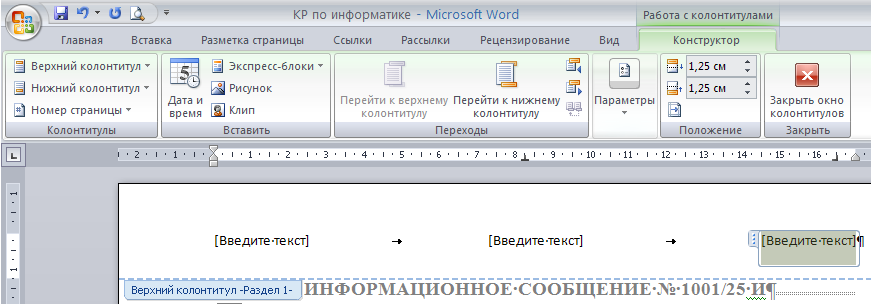
Рис. 2. 40. Заготовка верхнего колонтитула
Примечание. Для перехода из колонтитула в текст и возврат обратно достаточно двойного щелчка левой кнопкой мыши в нужном месте.
2.5.2. Размещение рисунков
Выполнение задания
Чтобы поместить рисунок в правую колонку колонтитула, щелкните по кнопке Рисунок
 группы командВставить
или можете перейти на командную вкладку
Вставка
и щелкните по аналогичной кнопке группы
команд Иллюстрация
(рис. 2.41).
группы командВставить
или можете перейти на командную вкладку
Вставка
и щелкните по аналогичной кнопке группы
команд Иллюстрация
(рис. 2.41).
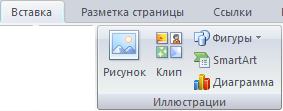
Рис. 2. 41. Вставка рисунка
Выберите из предложенных рисунков любой, например, такой, что вы видите на рис. 2.42 и 2.43, и нажмите кнопку ВСТАВИТЬ.
Примечание. Если у вас автоматически не появится коллекция рисунков, то можете ее вызвать самостоятельно. Данный рисунок выбран … MS Office / CLIPART / PUB60COR / рисунок AN00790 (см. рис.2.43).

Рис. 2. 42. Диалоговое окно Вставка рисунка из раздела CLIPART в режиме представления Эскизы
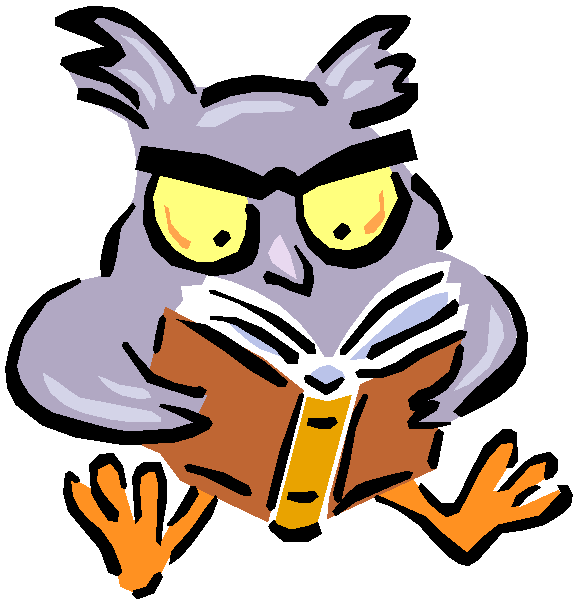
Рис. 2. 43. Выбранный рисунок
Примечание. Иногда эта операция не проходит, тогда можно щелкнуть правой кнопкой мыши на рисунке, выбрать команду Копировать, а затем вставить как объект в нужном месте. Результат будет тот же.
Для того чтобы изменить размер рисунка, щелкните по нему. Вокруг рисунка появятся квадратики - маркеры изменения размера (рис. 2.44). Размер объекта изменяется путем перетаскивания этих маркеров. Для пропорционального изменения размеров рисунка лучше использовать круглые маркеры, расположенные по углам.

Рис. 2. 44. Изменение размеров рисунка
Вставленный рисунок можно переместить только в одну из колонок, помеченных сообщением "[Введите текст]".
Но если вам понадобится произвольное перемещение рисунка (фигурного текста, надписи и т. д.), то выполните следующие операции:
Щелкните правой кнопкой мыши по рисунку. В появившемся контекстном меню выберите команду Обтекание текста / Вокруг рамки.
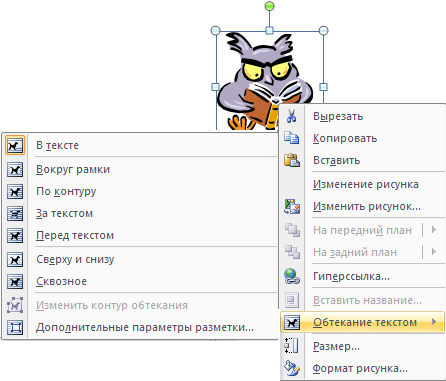
Рис. 2. 45. Установка обтекания текста вокруг рамки
Переместить рисунок можно, зацепив его мышью в любом месте и, не отпуская левой клавишей мыши, перетащить его в нужное место рисунка.
Примечание.
Учтите, что после выполнения данной
команды ваш рисунок покинет колонтитул
и переместится в основной текст, а это
вам пока не надо. Верните его на прежнее
место, пощелкав требуемое число раз по
кнопке Назад
![]() .
.
Если вы выберите опцию Изменение рисунка, то в работу включится механизм изменения параметров рисунка из предыдущей версии Word (рис. 2.46). Выберите команду Формат рисунка. В появившемся диалоговом окне Формат рисунка откройте вкладку Положение и выберите Обтекание вокруг рамки и установите переключатель Горизонтальное выравнивание в положение другое.

Рис. 2. 46. Установка обтекания текста вокруг рамки с помощью диалогового окна Формат
Команда Формат рисунка Word 2007 даст другие результаты, например такие, как на рис. 2.47.

Рис. 2. 47. Измененный рисунок после выполнения команды Формат рисунка
Для этого поэкспериментируйте с ее опциями: Заливка, Цвет и Тип линии (рис. 2.48).
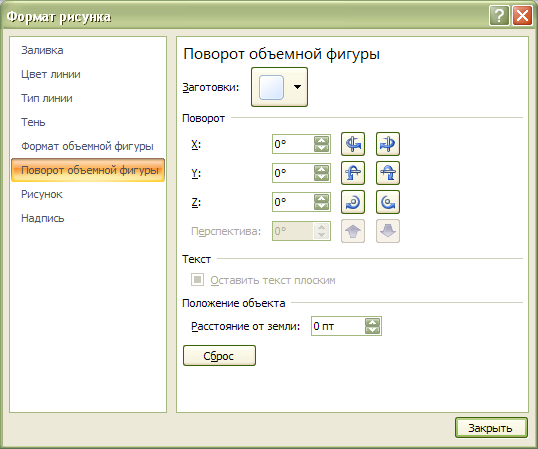
Рис. 2. 48. Команды диалогового окна Формат рисунка

Рис. 2. 49. Создание тени от рисунка
Под рисунок поместите тень. Для этого щелкните по рисунку. На вкладке Работа с рисунками в группе команд Формат выделите Эффекты тени и выберите расположение тени, например, вправо вниз (рис. 2.49). Для корректировки расположения тени можете воспользоваться другими командами группы Эффекты тени.
